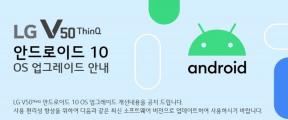Sådan rettes mikrofonikonet mangler på Gboard -tastaturet
Miscellanea / / September 08, 2021
Vi bruger en mikrofonfunktion til at sende en hurtig stemmebesked som en besked, da det kan tage lang tid at skrive en besked, især med for mange detaljer knyttet til den. Du kan sende talebeskeder ved at trykke på mikrofonikonet i Gboard. På grund af nogle problemer mangler mikrofonikonet dog muligvis fra Gboard -tastaturet; du kan følge nedenstående metoder for at komme tilbage til ikonet og nemt bruge stemmetypefunktionen.
Der er mange virtuelle tastatur -apps tilgængelige i Google Play -butikken, men Gboard er det mest vurderede tastatur. Det kan tilpasses og har mange værdifulde funktioner som integration i appen med en Google-søgning, Google Maps og oversættelse. Og det er standardtastatur -appen, der følger med næsten alle Android -smartphones. En af hovedfunktionerne er også stemmeskrivning ved hjælp af en mikrofon. Men mange brugere rapporterer, at funktionen mangler på det seneste, da de kan finfinere mikrofonikonet på Gboard -tastaturet, og stemmeinput fungerer ikke korrekt.

Sideindhold
-
Sådan rettes mikrofonikonet mangler på Gboard -tastaturet
- Metode 1: Aktiver stemmeskrivning
- Metode 2: Slet Gboard App Cache og data
- Metode 3: Aktivér mikrofontilladelse
- Metode 4: Afslut fra Betaprogram
Sådan rettes mikrofonikonet mangler på Gboard -tastaturet
Hvis du bruger stemmeskrivning, ved du, hvor praktisk det er at skrive tekst. Ved hjælp af trådløse øretelefoner er det lettere at formidle dit budskab. Efterhånden som teknologien forbedres, går trenderne imidlertid til talebeskeder. Det vil afhænge af talegenkendelse, og vi behøver ikke at skrive fysisk. Så lad os vide mere om de mulige metoder til at aktivere stemmetypning på Gboard -tastaturet.
Som vi sagde tidligere, kommer den desuden forudindlæst med den nye smartphone. Hvis ikke, kan du downloade det fra Google Play Butik. Du kan installere det, hvis du ikke har Gboard på din enhed. Efter installation af det virtuelle tastatur skal du aktivere det fra indstillinger.
Metode 1: Aktiver stemmeskrivning
Det første trin er at kontrollere, om mikrofontilladelsen er aktiveret i din smartphone til at gå videre. Nogle gange kan det deaktiveres ved et uheld. Følg nedenstående trin for at aktivere mikrofontilladelse.
- Åbn Indstillinger for din enhed, og tryk derefter på Generel administration.
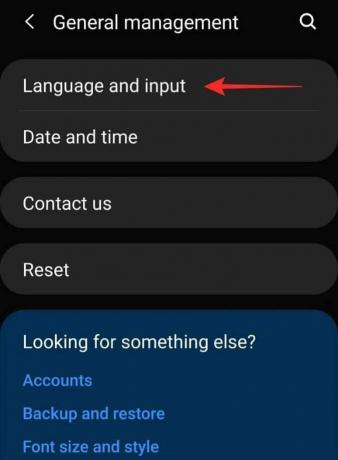
-
Gå nu til Sprog og input.

- Derefter skal du trykke på tastaturet på skærmen og derefter vælge Gboard.
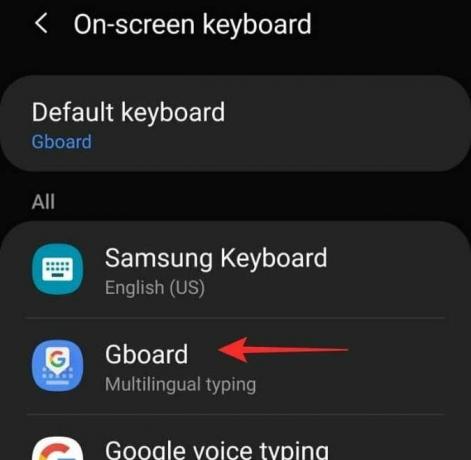
- Det åbner Gboard -indstillingen, gå til stemmeskrivningen.
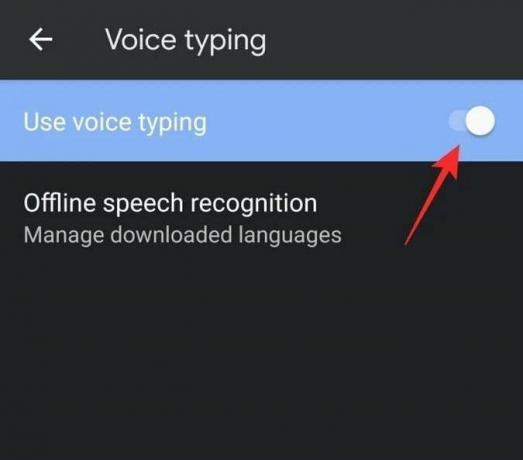
- Derefter skal du aktivere Brug stemmeskrivning med vippekontakten.
Metode 2: Slet Gboard App Cache og data
Den følgende metode er at rydde cachen og lagringshukommelsen i appen, slette cachen og data sletter alle de ændringer, du har foretaget i indstillingerne for det virtuelle tastatur, og nulstiller det til standard indstillinger.
- Åbn Indstillinger på din enhed, og naviger til Apps.
- Søg derefter og tryk på Gboard.
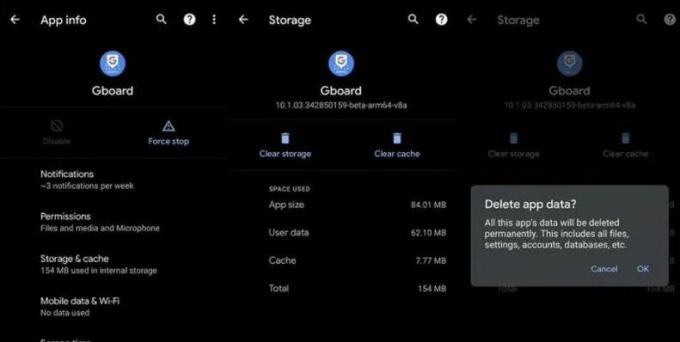
- Derefter skal du rulle ned herunder og trykke på Ryd cache og Ryd data.
Metode 3: Aktivér mikrofontilladelse
Efter tilladelser og sletning af data og cache, hvis mikrofonikonet stadig mangler i Gboard -tastaturappen, skal du aktivere mikrofonen med apptilladelse.
- Åbn Indstillinger på din enhed, og naviger til Apps.
- Rul nu ned og tryk på Tilladelser.
- Derefter skal du trykke på mikrofonen og Tillade mikrofonen adgang.
Metode 4: Afslut fra Betaprogram
Det er en valgfri løsning at få mikrofonikonet på dit virtuelle tastatur. Nogle gange blev vi beta -testeren til at bruge en ny funktion inden den officielle lancering, da versionen ikke er stabil, den kan have nogle fejl, og nogle af funktionerne fungerer ikke. Du kan fravælge betaversionen. Her er trinene.
- Åbn Google Play Butik, og søg efter Gboard i søgelinjen.
- Rul nu ned og tryk på Forlad for at forlade betaprogrammet.
- Hvis du kunne finde indstillingen, kan du afinstallere Gboard og geninstallere den igen.
Med alle disse metoder ovenfor kan du løse problemet med mikrofonen, der mangler på dit virtuelle Gboard -tastatur. Lad os vide, hvilken af disse metoder der virker for dig; for forslag eller spørgsmål, kommenter herunder.
Annoncer
Relaterede artikler:
- Sådan deaktiveres forslag til udklipsholder i Gboard?
- Sådan opretter du din egen ansigtsemoji på Android -enhed
- Fix: Google Meet -mikrofon virker ikke
- Sådan kopieres og indsættes flere emner ved hjælp af GBoard
- Sådan indtastes fremmedsprog ved hjælp af Gboard -tastaturapp